
Setelah Windows mulai, menunggu sekitar sepuluh detik sebelum membuka program startup Anda. "Penundaan startup" ini memungkinkan desktop dan layanan Windows Anda selesai memuat, membuat semuanya berjalan lebih lancar. Jika Anda memiliki aplikasi yang ingin segera Anda jalankan, Anda dapat melakukannya dengan hack Registry sederhana.
Penundaan sepuluh detik setelah Windows dimulai tetapi sebelum mulai memuat aplikasi startup memberi waktu sistem operasi untuk memuat ke dalam memori dan melakukan tugas sistem yang diperlukan sebelum aplikasi mulai meminta sumber daya. Peretasan Registry yang kita bicarakan di artikel ini mengurangi atau menonaktifkan penundaan startup, artinya ini berlaku untuk semua aplikasi startup. Tidak ada cara untuk menerapkan teknik ini hanya untuk aplikasi tertentu.
TERKAIT: Cara Menambahkan Program, File, dan Folder ke Startup Sistem di Windows
catatan: Menghilangkan penundaan startup berfungsi paling baik pada solid-state drive karena mereka memuat banyak hal lebih cepat. Meskipun Anda pasti dapat mencobanya jika Anda memiliki hard drive tradisional, Anda mungkin tidak melihat banyak peningkatan pada seberapa cepat aplikasi startup Anda dimuat.
Cara Menonaktifkan Penundaan Startup Windows 10
Untuk menonaktifkan penundaan startup Windows 10, Anda hanya perlu melakukan beberapa pengeditan di Windows Registry.
Peringatan Standar: Editor Registri adalah alat yang ampuh dan menyalahgunakannya dapat membuat sistem Anda tidak stabil atau bahkan tidak dapat dioperasikan. Ini adalah peretasan yang cukup sederhana, dan selama Anda mematuhi petunjuknya, Anda tidak akan mengalami masalah. Meskipun demikian, jika Anda belum pernah mengerjakannya sebelumnya, pertimbangkan untuk membaca cara menggunakan Editor Registri sebelum Anda memulai. Dan pastinya buat cadangan Registry (dan komputer Anda !) sebelum melakukan perubahan.
Buka Registry Editor dengan menekan Start dan ketik "regedit". Tekan Enter untuk membuka Registry Editor dan kemudian izinkan untuk melakukan perubahan pada PC Anda.
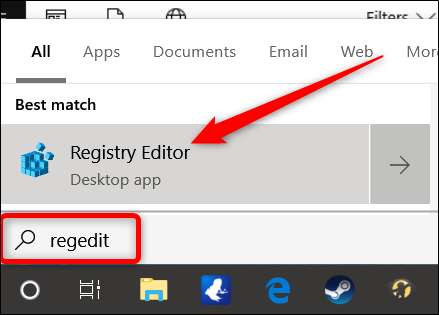
Di Editor Registri, gunakan bilah sisi kiri untuk menavigasi ke kunci berikut (atau salin dan tempel ke bilah alamat Editor Registri):
HKEY_LOCAL_MACHINE \ SOFTWARE \ Microsoft \ Windows \ CurrentVersion \ Explorer \ Serialize
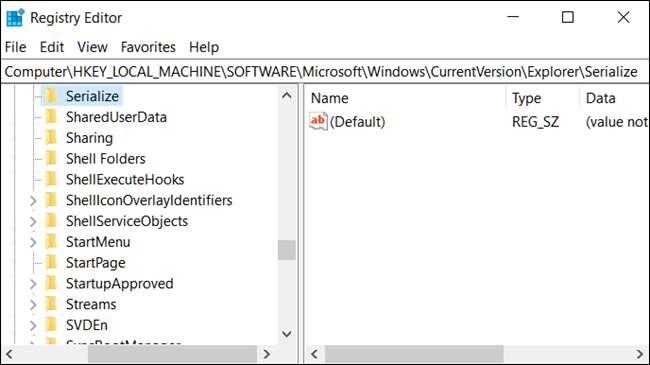
Jika
Serialisasi
kunci belum ada, Anda harus membuatnya. Klik kanan pada kunci induk (
Penjelajah
) dan pilih New> Key. Beri nama "Serialisasi".
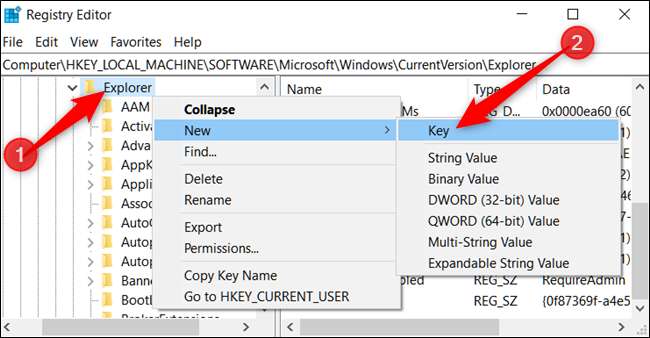
Sekarang, klik kanan file
Serialisasi
kunci dan pilih New> DWORD (32-bit) Value. Beri nama nilai baru
StarttopDelainMSet
.
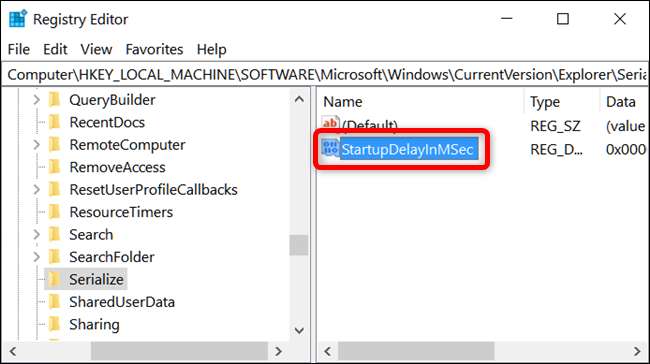
Selanjutnya, Anda akan mengubah nilai itu. Klik dua kali file
StarttopDelainMSet
nilai dan pastikan nilainya disetel ke 0 di kotak "Data nilai".
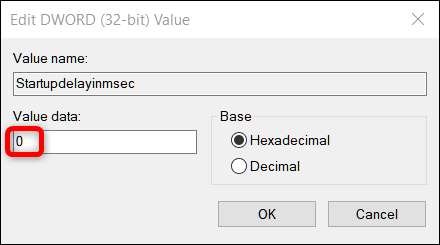
Klik "OK" dan kemudian keluar dari Editor Registri. Agar perubahan diterapkan, Anda harus memulai ulang komputer Anda. Anda dan pengguna lain seharusnya tidak lagi mengalami penundaan yang dipaksakan kepada Anda oleh Windows.
Jika Anda ingin mengaktifkan kembali penundaan ini karena program startup Anda menuntut terlalu banyak sumber daya saat masuk, kembali ke Editor Registri dan hapus
StarttopDelainMSet
nilai dengan mengklik kanan dan kemudian mengklik "Hapus."
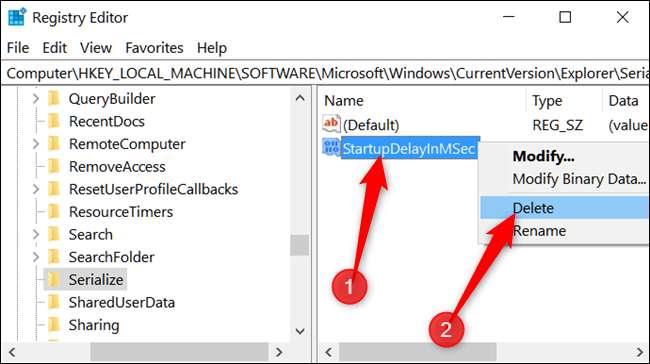
Unduh Peretasan Registri Sekali Klik Kami
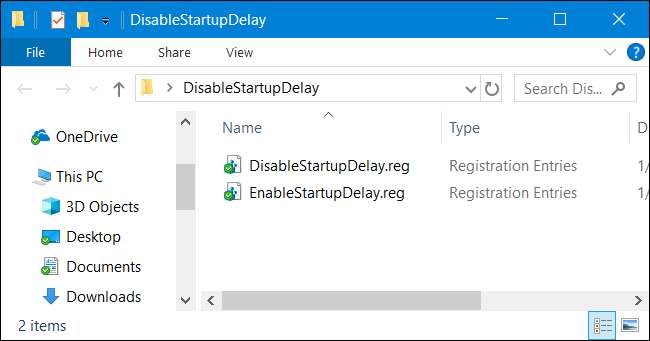
Jika Anda tidak ingin masuk ke Registri sendiri, kami telah membuat peretasan registri yang dapat Anda gunakan. Cukup unduh dan ekstrak file ZIP berikut:
Nonaktifkan Peretasan Registri Penundaan Startup
Di dalamnya Anda akan menemukan File REG untuk menonaktifkan penundaan Startup di Windows dan satu untuk mengaktifkannya lagi. Setelah diekstrak, klik dua kali file yang Anda inginkan dan terima perintah yang menanyakan apakah Anda yakin ingin melakukan perubahan pada Registry.
Peretasan ini hanyalah
Serialisasi
kunci yang diekspor dari Registry kita sendiri setelah kita menambahkan — atau menghapus — file
StarttopDelainMSet
nilai yang kita bicarakan di bagian sebelumnya. Menjalankan peretasan mengubah nilai di Registri Anda. Jika Anda senang bermain-main dengan Registry, ada baiknya meluangkan waktu untuk mempelajarinya
cara membuat retasan Registry Anda sendiri
.
TERKAIT: Cara Membuat Peretasan Registri Windows Anda Sendiri







